百度电脑专家有哪些使用帮助呢?本章节就主要介绍了百度电脑专家详细使用教程步骤,还不了解的朋友就跟着小编学习一下吧,希望对你们有所帮助。
百度电脑专家详细使用教程 百度电脑专家有哪些使用帮助
如果您电脑遇到故障,可以通过以下几种途径寻求百度电脑专家的
一、在百度搜索电脑问题:
百度电脑专家结合百度搜索,电脑问题的解决方案一搜即得。具体使用方法如下:
举例:
当电脑提示“flash版本过低”时,您可以通过以下操作使用百度电脑专家修复。
步骤:
1.您可以在【百度】中搜索内容“flash版本过低”。
2.找到如下图的搜索结果,点击【一键修复】按钮,根据提示操作,电脑专家即可自动修复您的电脑。
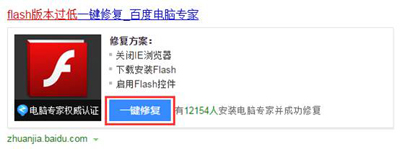
二、百度电脑专家官网搜索电脑问题:
遇到电脑问题时,您可以进入百度电脑专家官网,通过官网首页的搜索框进行搜索,或者借助官网首页左侧导航的电脑问题分类,定位问题,找到解决方案。
举例:
当您在线看视频,发现视频出现上下分屏,或者视频看到一半出现花屏时,您可以在百度电脑专家官网寻找解决方案。
步骤:
1.您可以在官网主页的搜索框内输入“视频出现上下分屏或花屏”,进行搜索。
2.在搜索结果中可能出现【一键修复】【图文攻略】【百度经验】三种途径的解决方案。点击【一键修复】一栏右侧的【一键修复】按钮,电脑专家即可自动进行修复。

3.如果修复不成功,或者您希望自己手动解决电脑问题,还可以点击【图文攻略】或【百度经验】一栏右侧的【查看详情】,按照教程的步骤进行操作,即可修复。
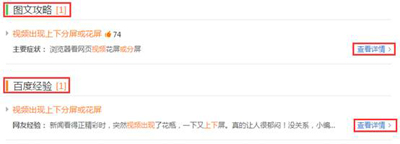
三、下载百度电脑专家
1.软件下载;
您可以下载百度电脑专家。注意:目前该软件仅支持XP/Win7/Win8系统。
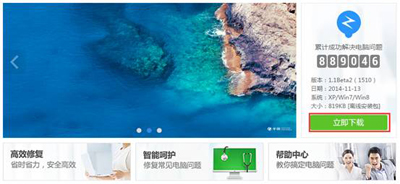
2.使用方法;
当遇到电脑故障时,您可以通过客户端首页的搜索框进行搜索,或者通过首页的电脑问题分类,定位问题,快速找到解决方案。
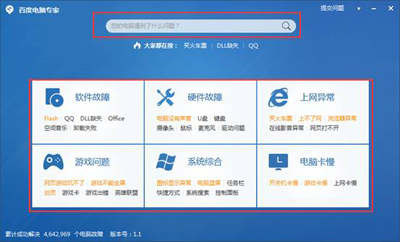
举例:
当您准备玩网页游戏,打开游戏页面后看不到任何内容,或者电脑提示Flash Player版本过低时,可以利用百度电脑专家客户端寻找解决方案。
步骤:
1.您可以在搜索框内输入“网页游戏玩不了”,进行搜索。
2.在搜索结果中可能会出现【一键修复】【自助攻略】两种途径的解决方案。点击【一键修复】一栏右侧的【立即修复】按钮,电脑专家即可自动进行修复。
3.如果修复不成功,您还可以点击【自助攻略】一栏右侧的【查看详情】,按照步骤进行操作即可修复。
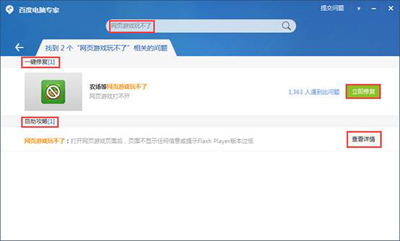
四、用户反馈;
当您使用百度电脑专家修复电脑故障后,便会进入如下界面,可以进行反馈。
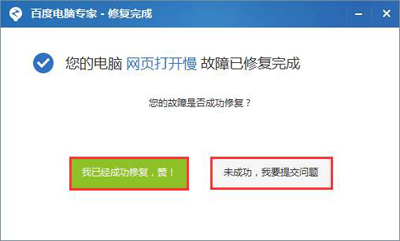
情况一:当您修复成功后,请点击【我已成功修复,赞!】,进入如下页面。在该界面中您可以对修复过程进行评价。输入完评价内容后,点击【提交】即可。
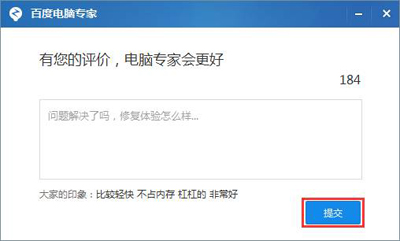
以上这里为各位分享了百度电脑专家详细使用教程。有需要的朋友赶快来看看本篇文章吧!











